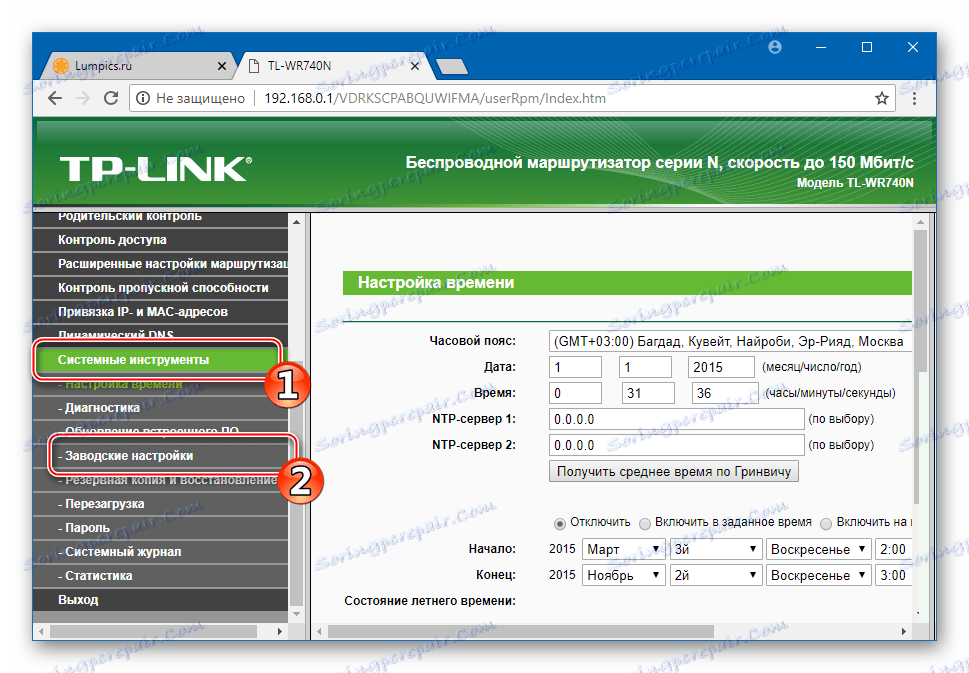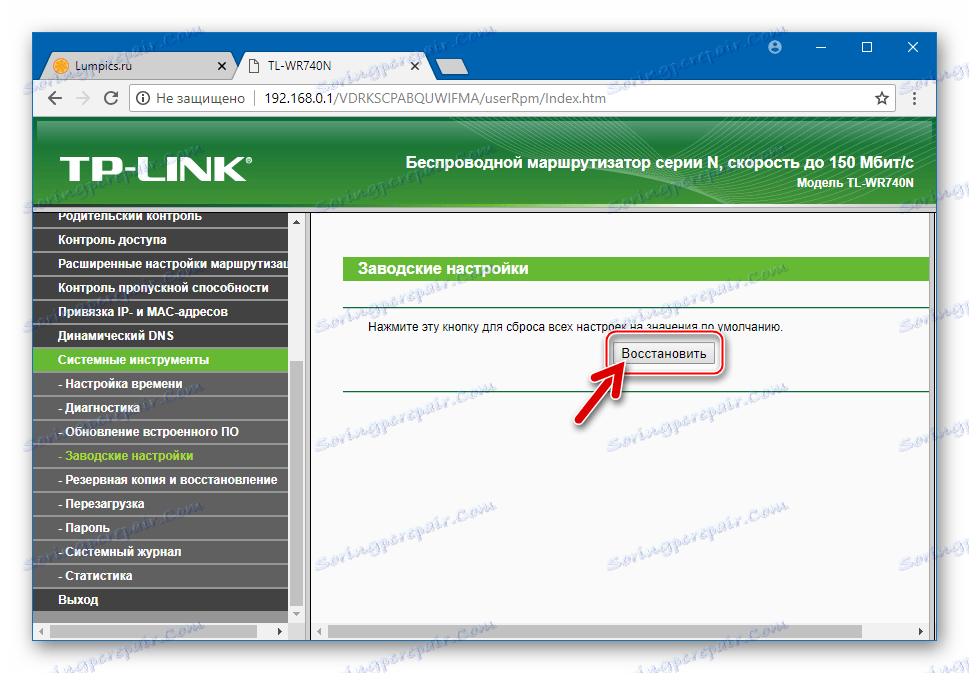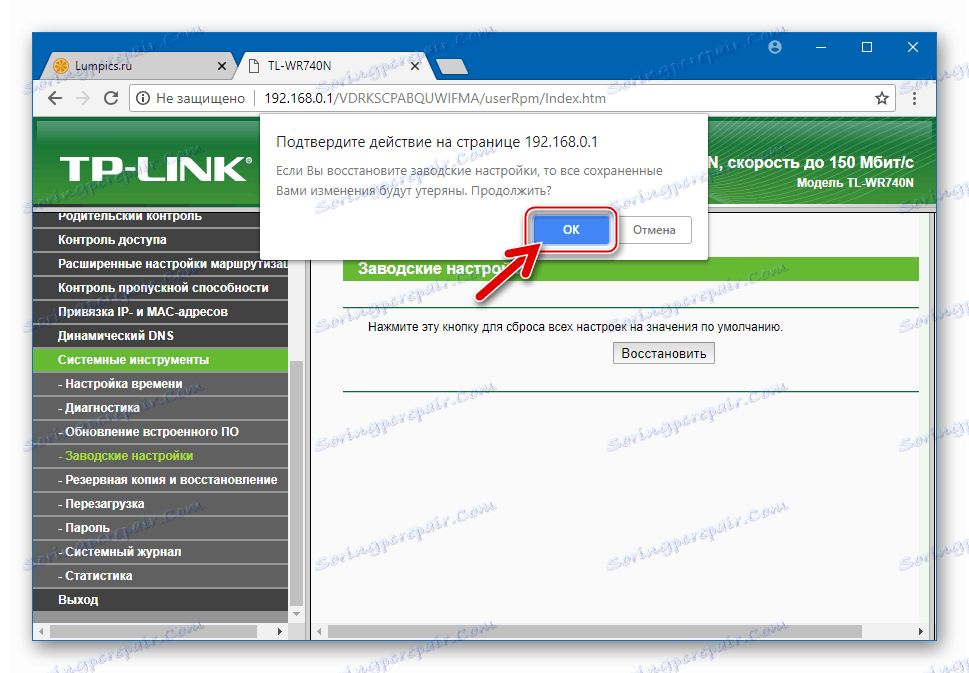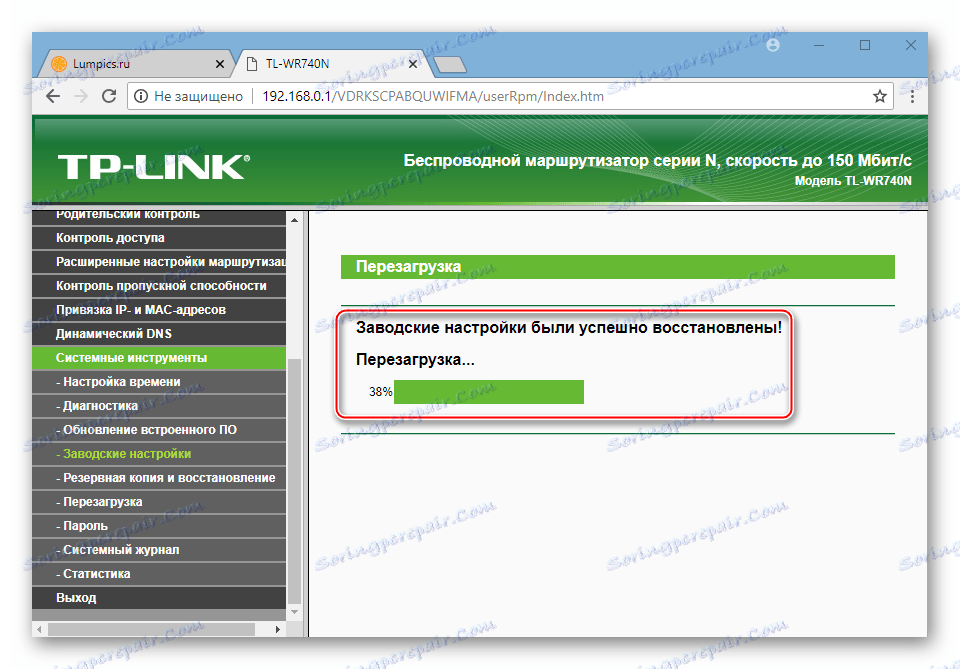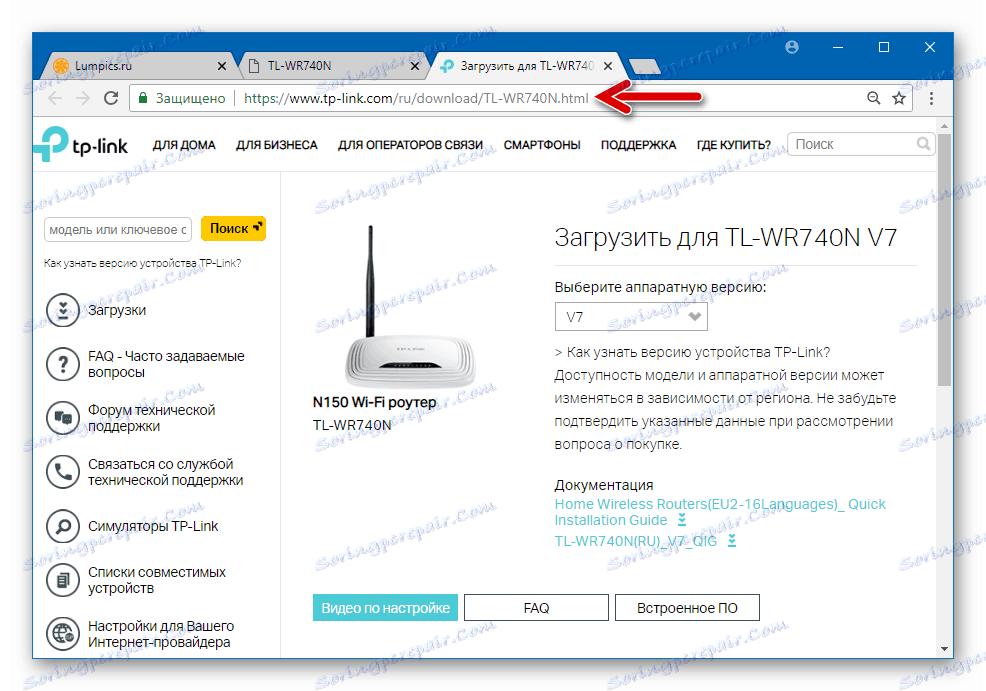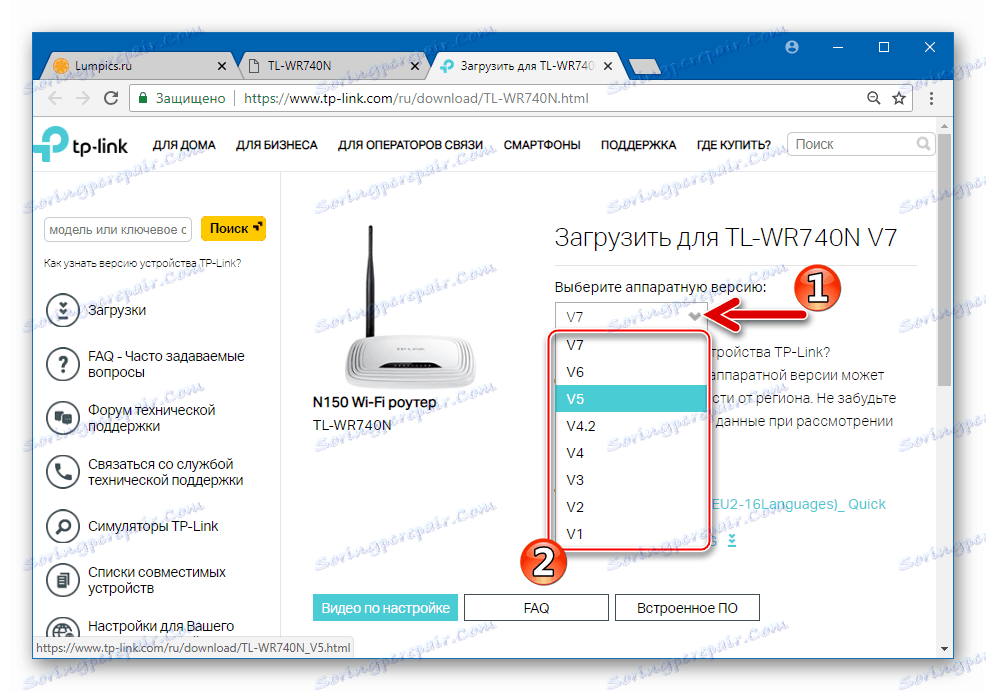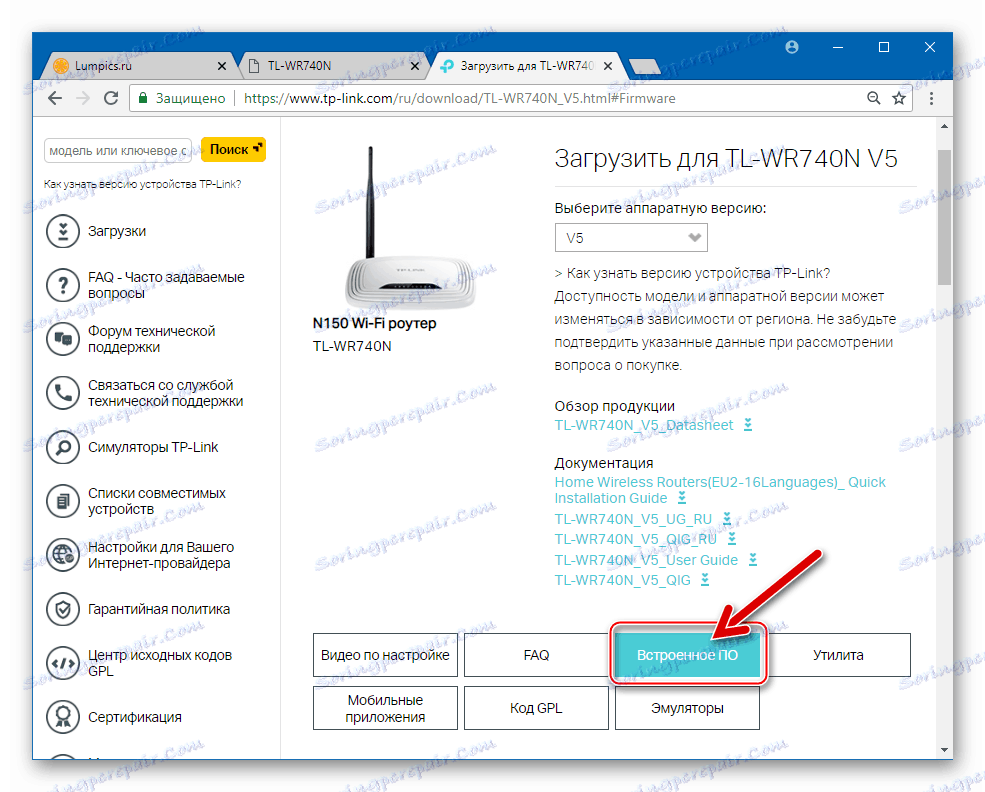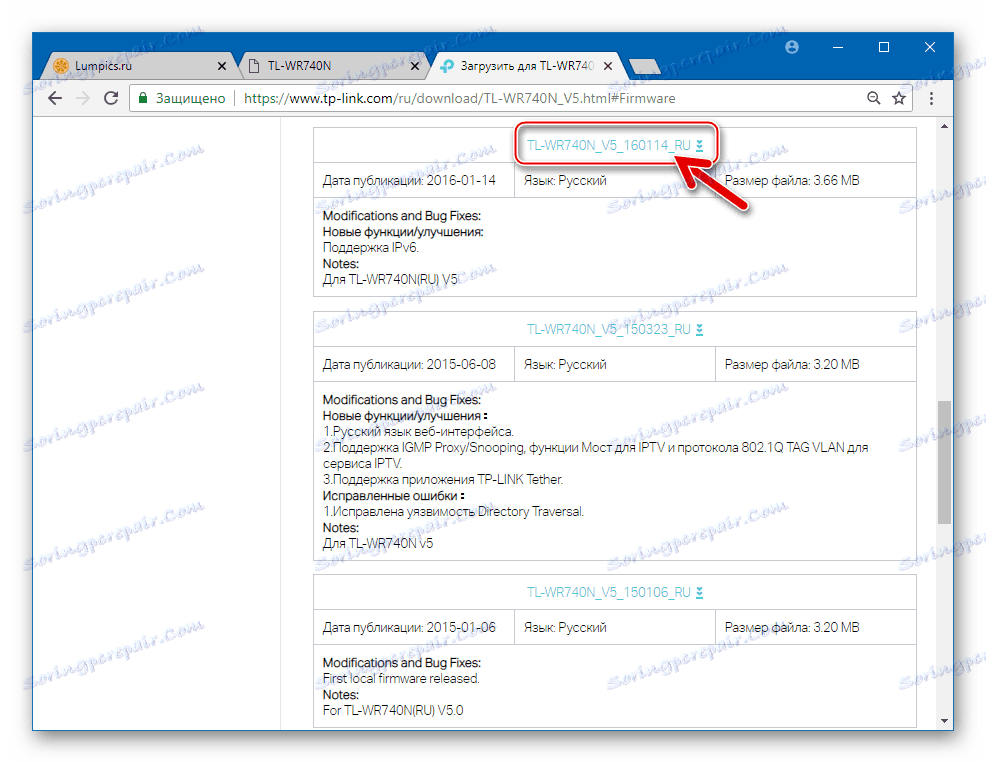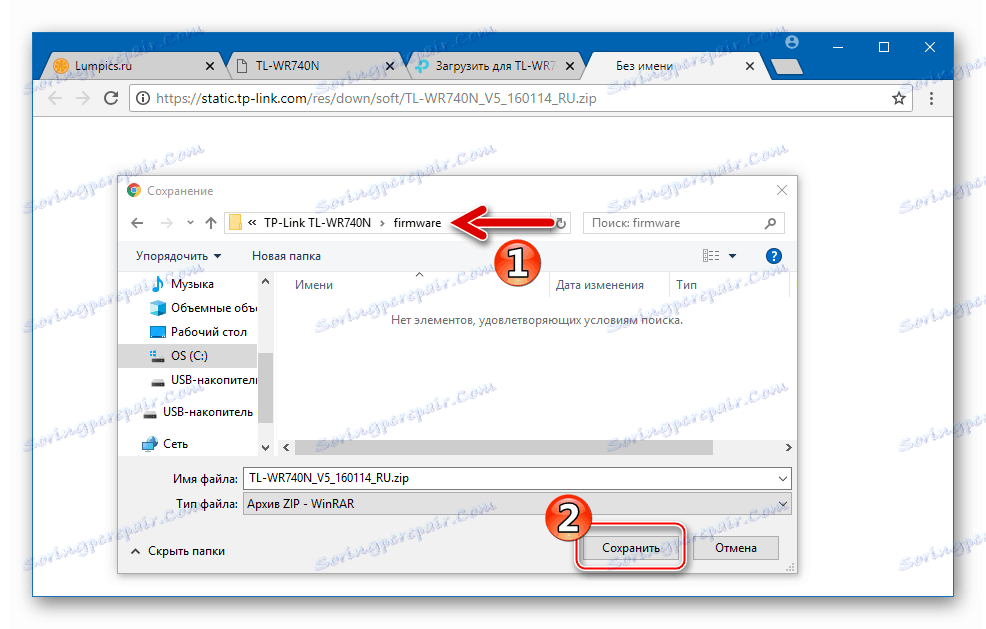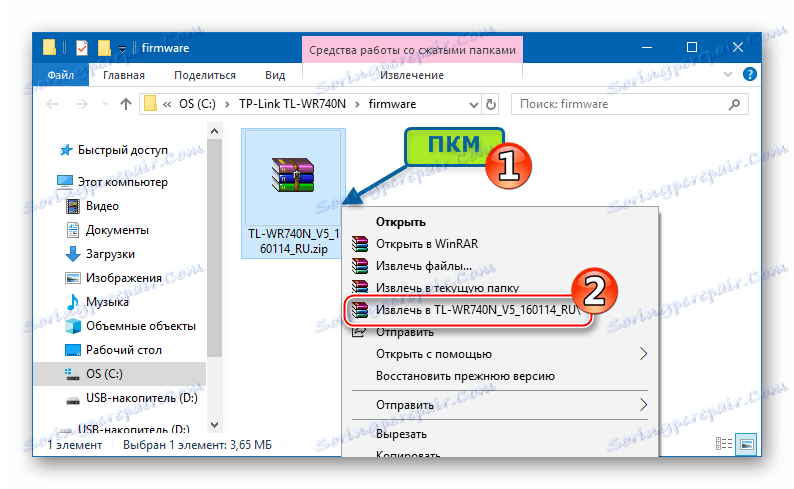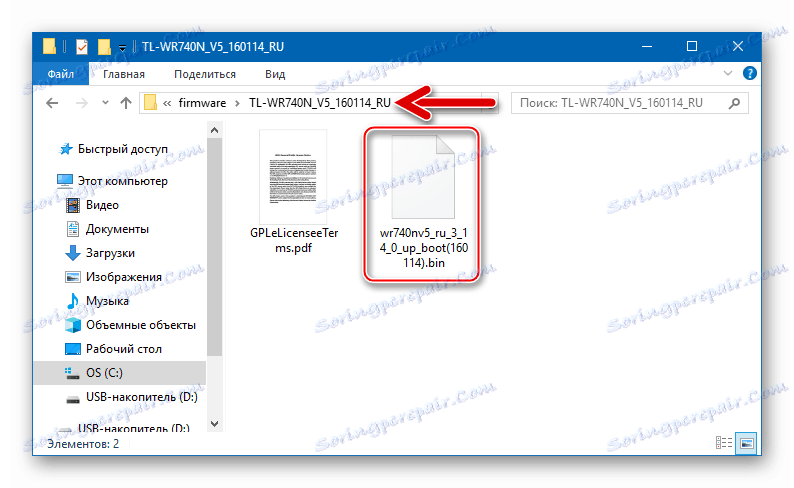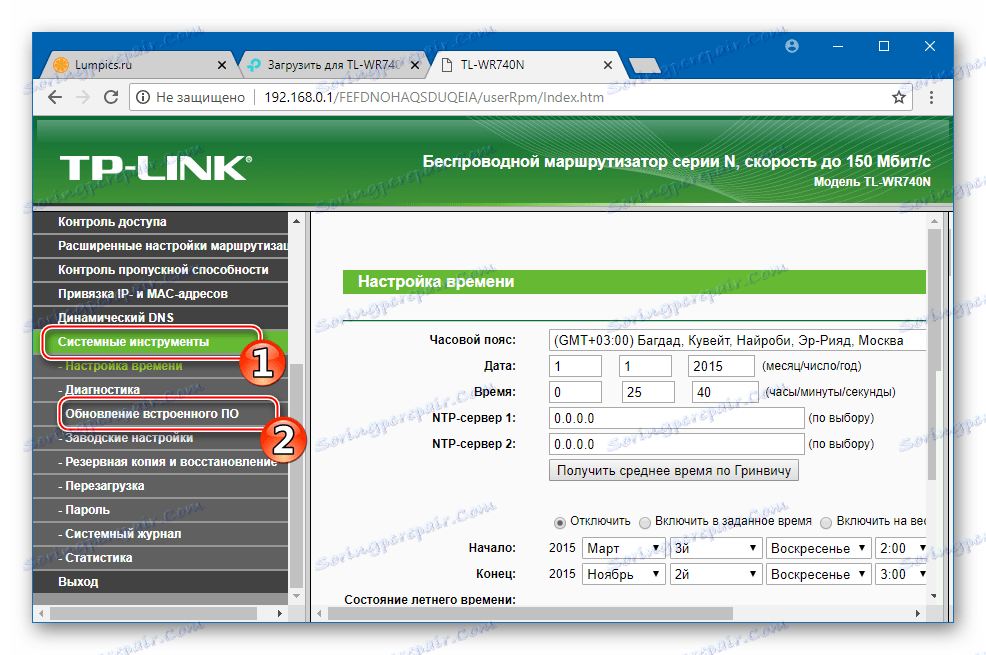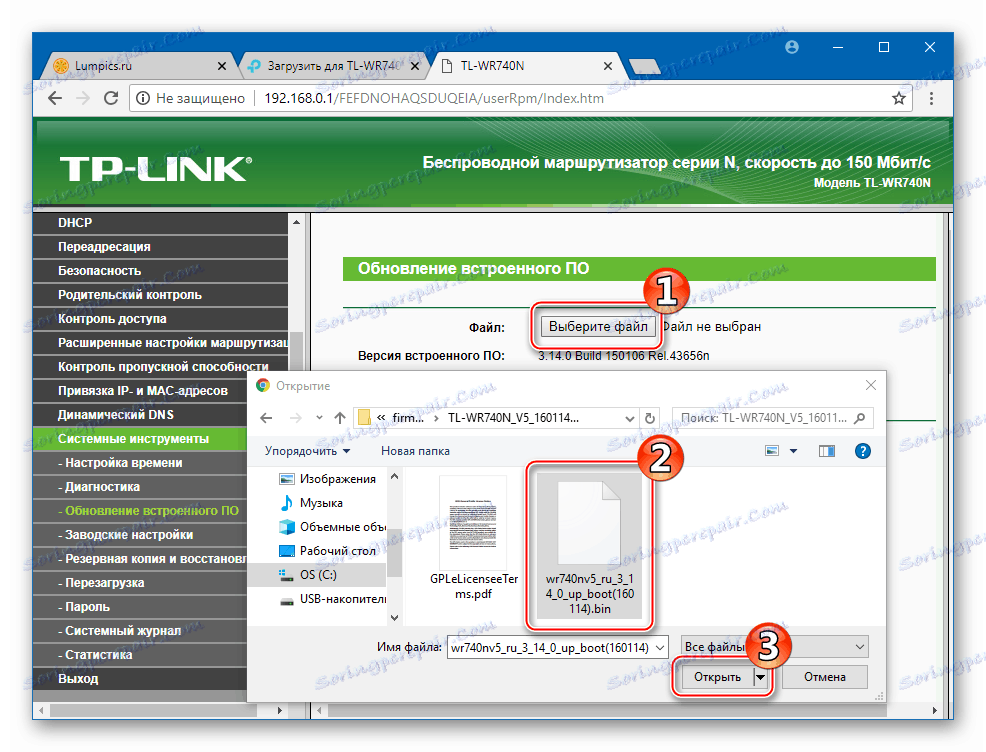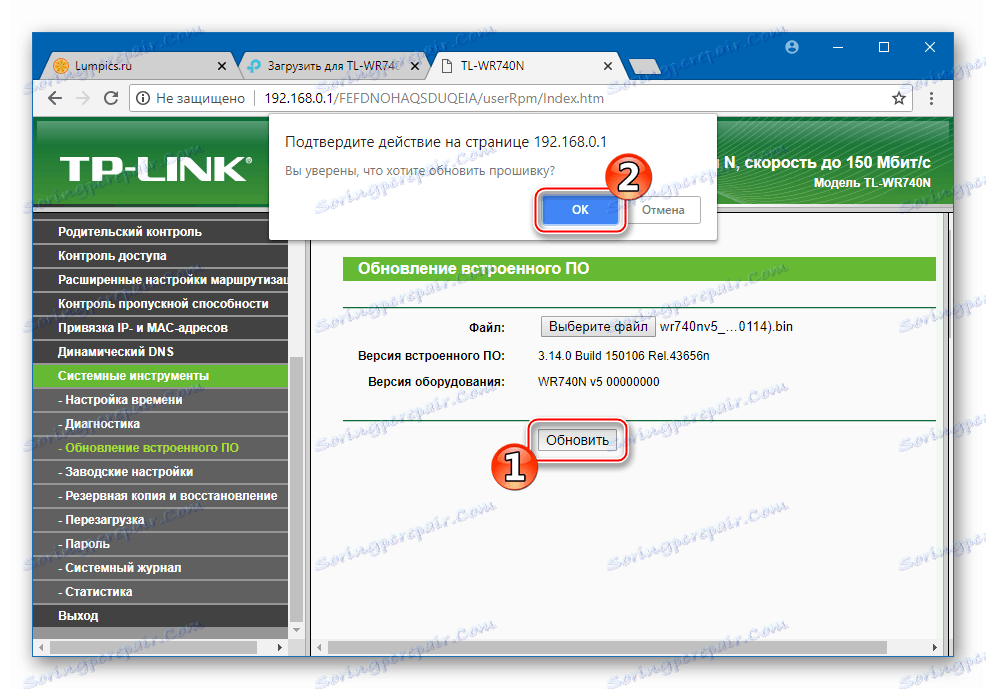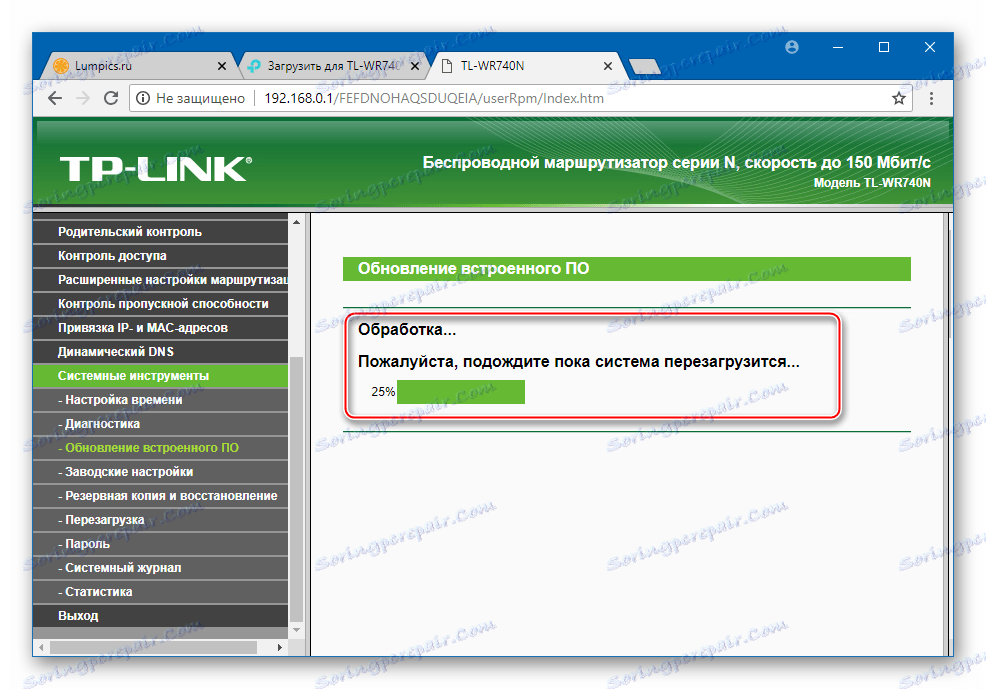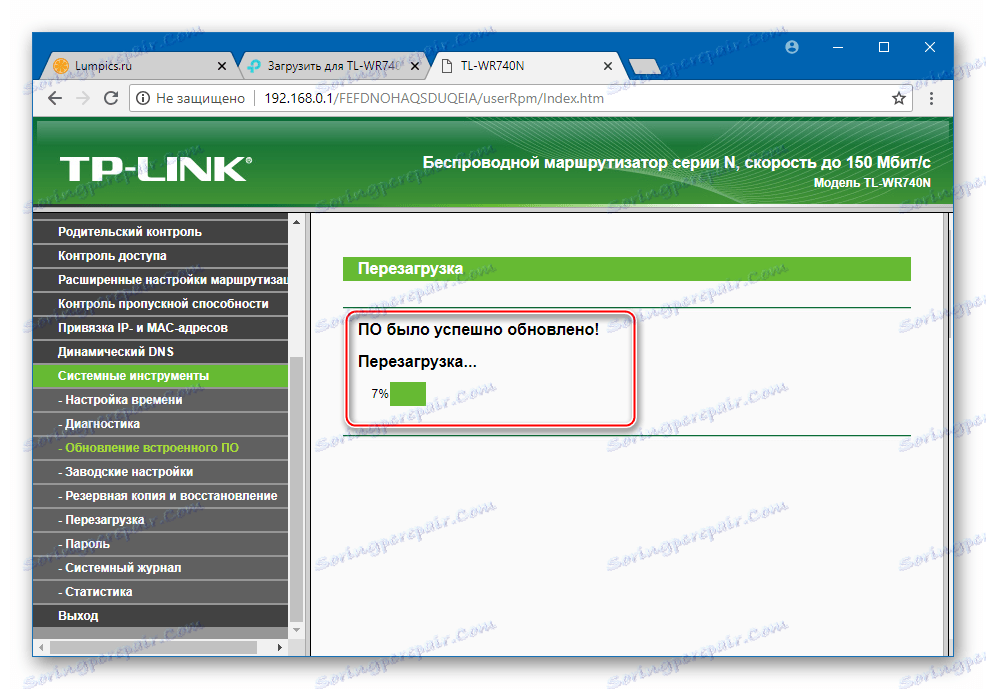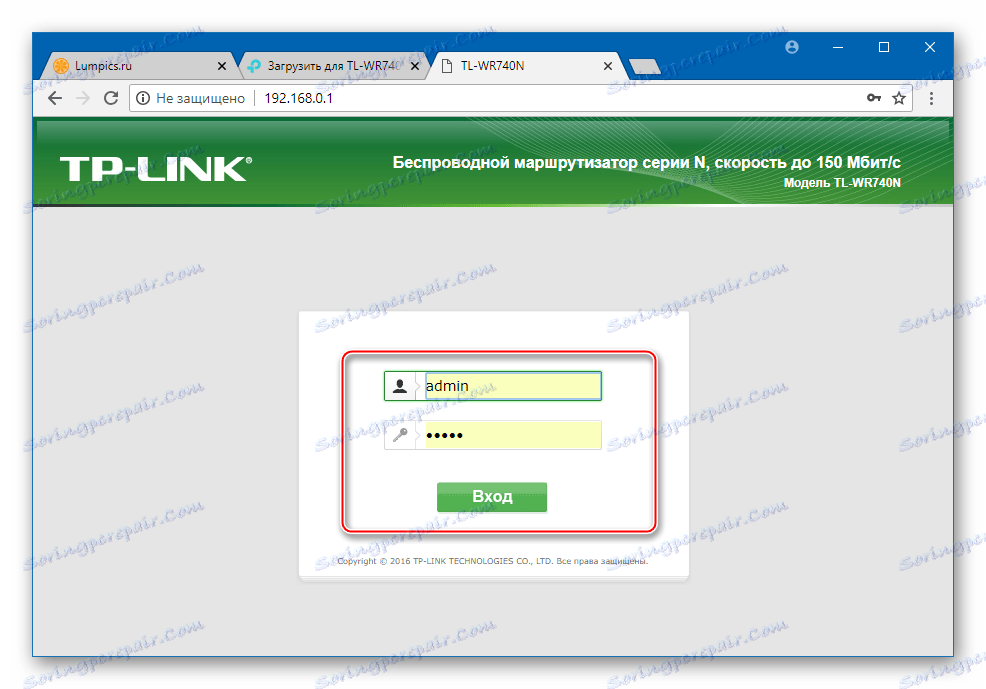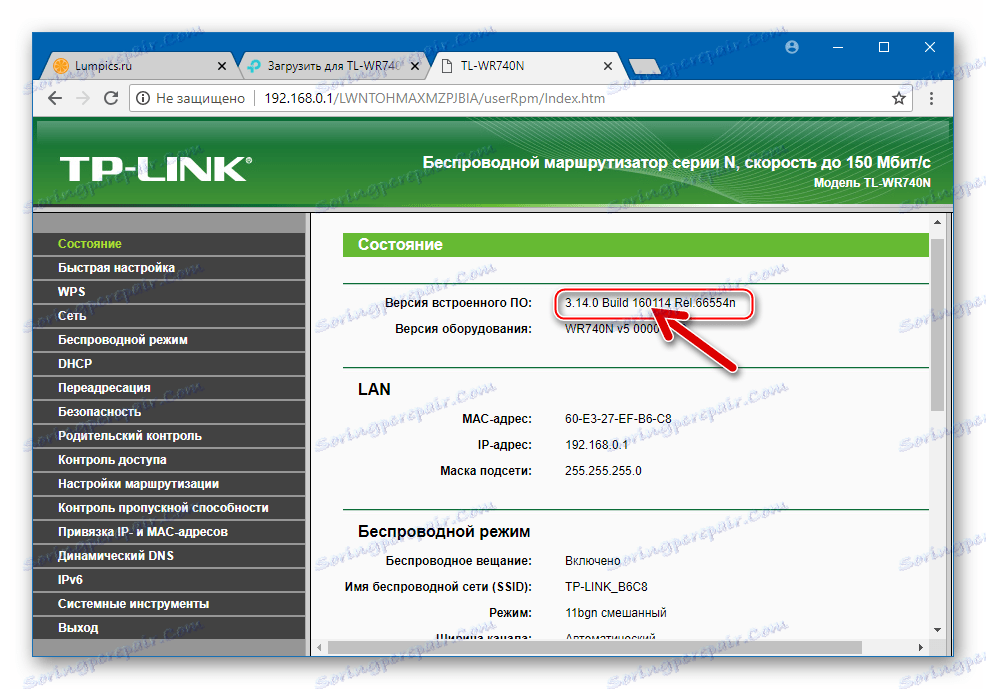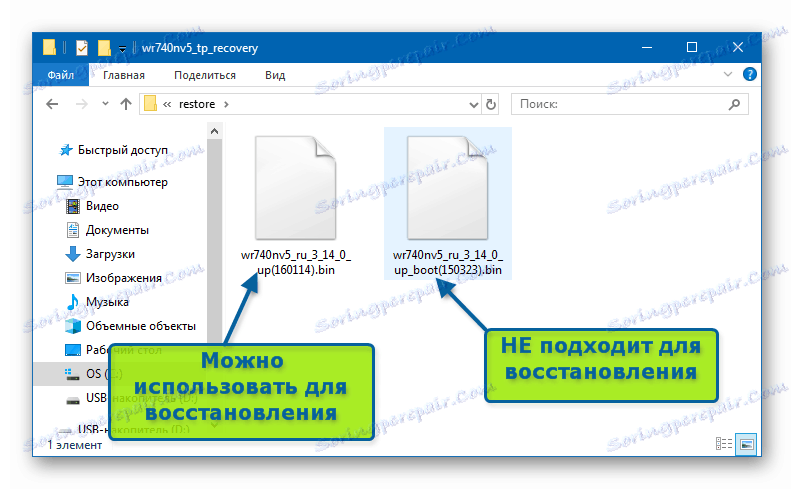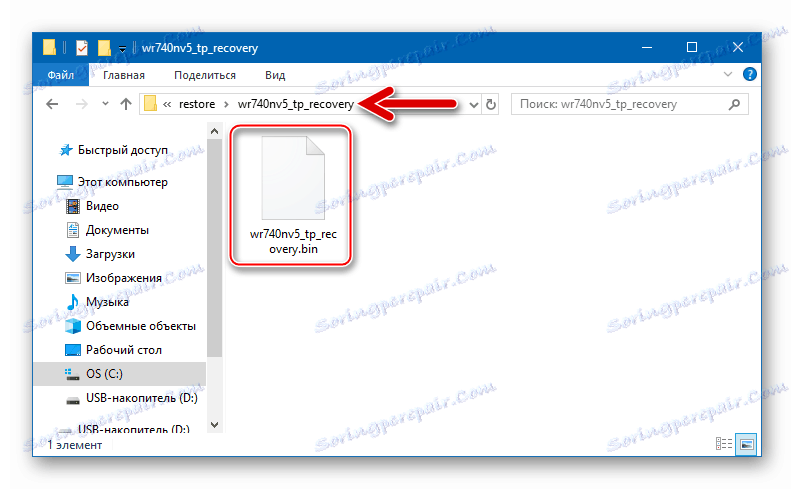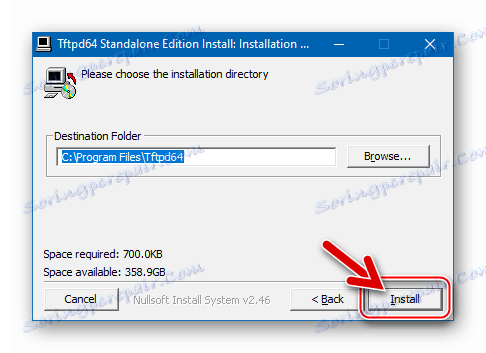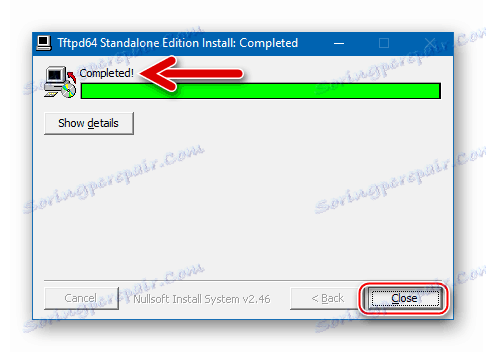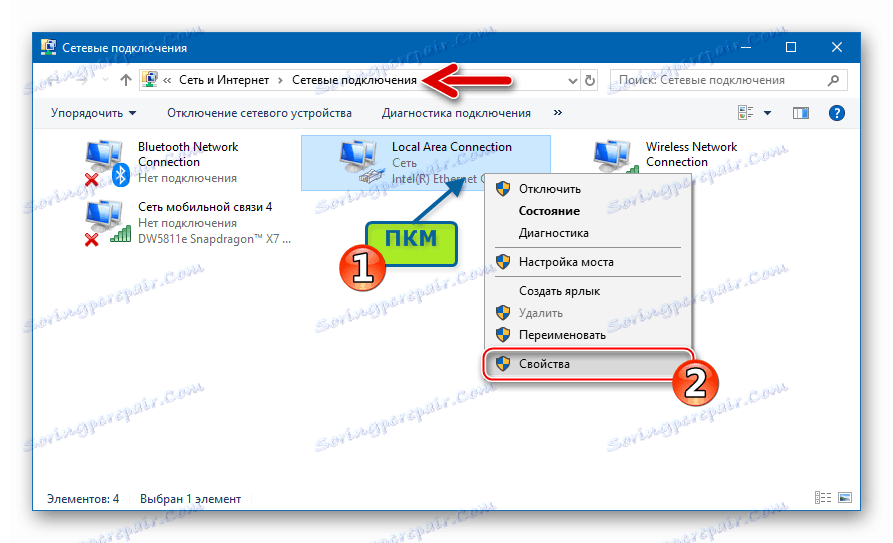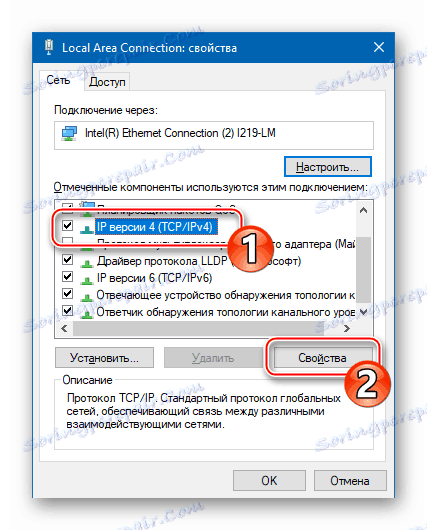Firmware in popravilo usmerjevalnika TP-Link TL-WR740N
Znano je, da ima programski del katerega koli usmerjevalnika enako pomembno vlogo, če naprava opravlja svoje funkcije kot njegove komponente strojne opreme. Vdelana programska oprema, ki nadzoruje delovanje naprave, zahteva redno vzdrževanje, ki ga samodejno opravi uporabnik. Preučite načine za ponovno namestitev, nadgradnjo, nadgradnjo in obnovitev vdelane programske opreme skupnega usmerjevalnika, ki ga je ustvarila znana družba TP-Link - model TL-WR740N.
Operacija na firmwareu TL-WR740N in vseh drugih usmerjevalnikov TP-Link po uradni metodi je preprost postopek. Med vnovično namestitvijo strojne programske opreme s skrbnimi navodili je zelo redko imeti težave, vendar je še vedno nemogoče zagotoviti proces, ki ne povzroča neuspeha. Zato, preden nadaljujete z manipulacijo usmerjevalnika, morate upoštevati:
Vsa navodila iz tega gradiva lastnik naprave po lastni presoji izvaja na lastno odgovornost! Odgovornost za morebitne težave z usmerjevalnikom, ki nastane med izvedbo strojne programske opreme ali njenim rezultatom, uporabnik sam nosi sam!
Vsebina
Priprava
Ne glede na namen ponovne namestitve vdelane programske opreme TP-Link TL-WR740N, morate pred posegom v programsko opremo preučiti nekatere vidike, povezane s postopkom, in opraviti več pripravljalnih korakov. To vam bo omogočilo, da se izognete napakam in napakam pri delu s programsko opremo usmerjevalnika ter zagotovite hiter sprejem želenega rezultata.

Adminpanel
Tisti uporabniki, ki so sami definirali parametre TP-Link TL-WR740N, vedo, da se vse manipulacije glede konfiguracije tega usmerjevalnika izvajajo prek spletnega vmesnika (upravna plošča).
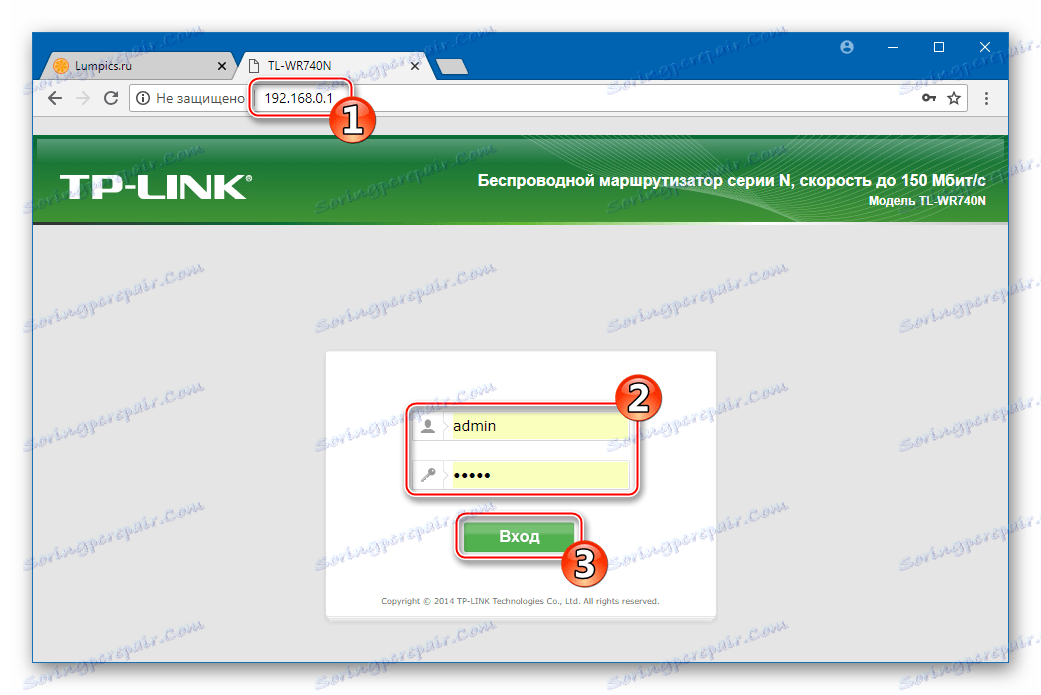
Če naletite na usmerjevalnik in njegova načela prvič, priporočamo, da članek preberete v spodnji povezavi in se vsaj naučite prijaviti na področje admin, ker se vmesnik usmerjevalnika uradno izvaja prek tega spletnega vmesnika.
Več podrobnosti: Konfigurirajte usmerjevalnik TP-Link TL-WR740N
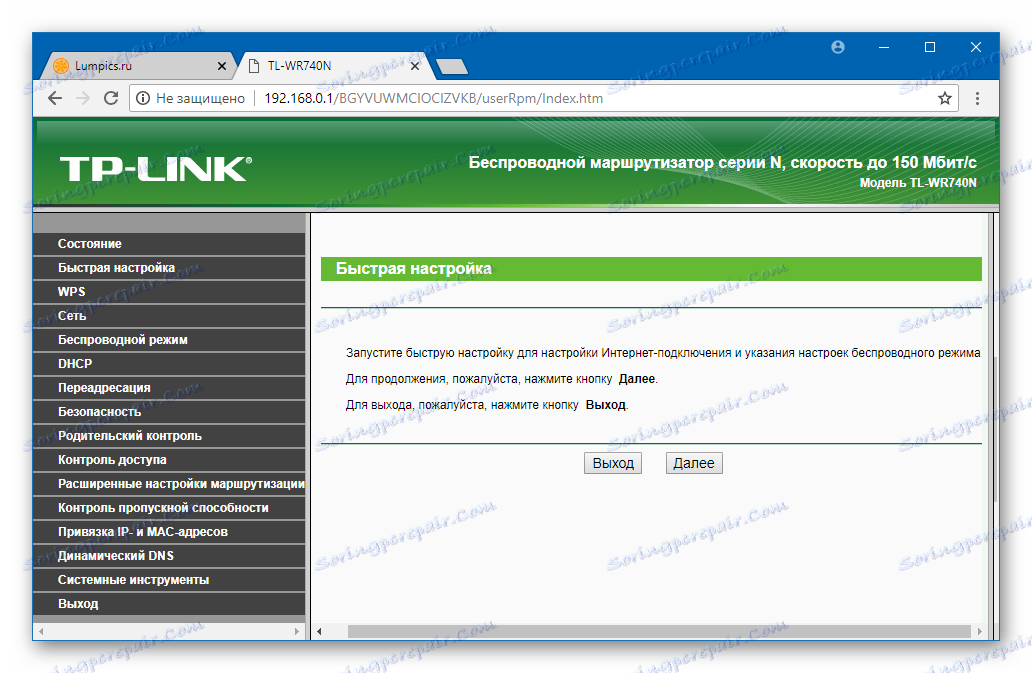
Revizije strojne opreme in različice vdelane programske opreme
Preden ponovno namestite programsko opremo na usmerjevalniku, morate ugotoviti, s čim se morate ukvarjati. V letih, v katerih je bil proizveden model TL-WR740N, ga je izboljšal proizvajalec, kar je privedlo do izpustitve kar 7 strojnih sprememb (revizij) usmerjevalnika.
Programska oprema, ki nadzoruje delo usmerjevalnikov, se razlikuje glede na različico strojne opreme in ni zamenljiva!
Če želite izvedeti o spremembi TL-WR740N, se prijavite v spletni vmesnik usmerjevalnika in si oglejte informacije, navedene v razdelku »Stanje« , element »Različica strojne opreme«: 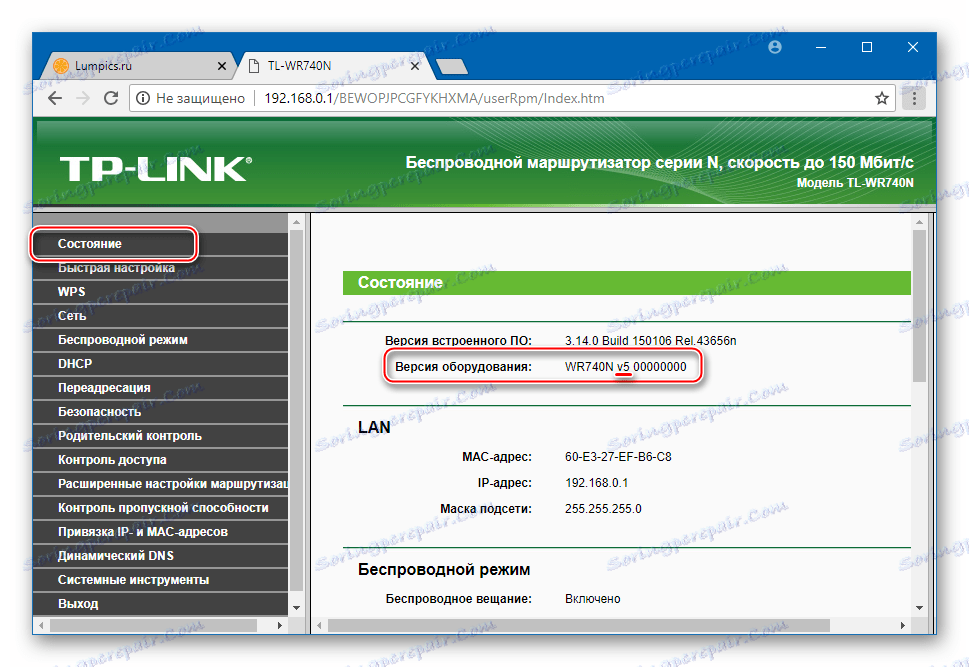
Tukaj lahko dobite tudi informacije o številu vdelane programske opreme, ki nadzoruje trenutno delovanje naprave - postavko "Firmware version:" . V prihodnosti bo pomagal določiti izbiro strojne programske opreme, ki je smiselna za namestitev.

Če ni dostopa do skrbniške plošče usmerjevalnika (na primer, geslo je pozabljeno ali je programska oprema neustrezna za delovanje), lahko najdete različico strojne opreme, tako da si ogledate nalepko na dnu primera TL-WR740N.

Oznaka »Ver: XY« označuje revizijo. Želena vrednost je X in številka (-e) za točko ( Y ) ni pomembna pri nadaljnjem določanju ustrezne strojne programske opreme. To je na primer za usmerjevalnike Ver: 5.0 in Ver: 5.1 uporabljena ista sistemska programska oprema - za peto popravilo strojne opreme.
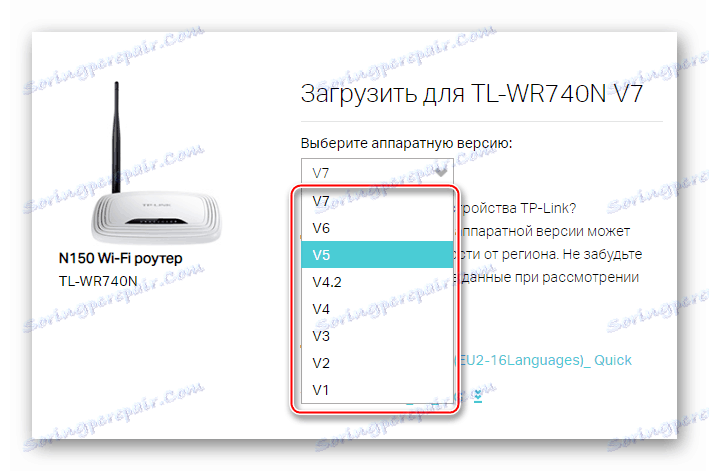
Varnostno kopiranje
Pravilna konfiguracija usmerjevalnika za doseganje optimalnega delovanja v določenem domačem omrežju včasih zahteva veliko časa, pa tudi določeno znanje. Ker je v nekaterih primerih pred utripanjem morda potrebno ponastaviti vse parametre naprave v tovarniško stanje, je zaželeno, da se varnostno kopijo nastavitev predhodno ustvari tako, da jih kopirate v posebno datoteko. V "admin" TP-Link TL-WR740N obstaja ustrezna možnost.
- Prijavite se v skrbniško ploščo, odprite razdelek »Sistemska orodja« .
- Kliknite »Varnostno kopiranje in obnovitev«.
- Pritisnite gumb "Backup" , ki se nahaja v bližini imena funkcije "Shrani nastavitve" .
- Izberite pot, s katero bo varnostno kopiranje shranjeno, in (po izbiri) določite njegovo ime. Kliknite »Shrani« .
- Datoteka z informacijami o parametrih usmerjevalnika je skoraj takoj shranjena na zgornji poti.
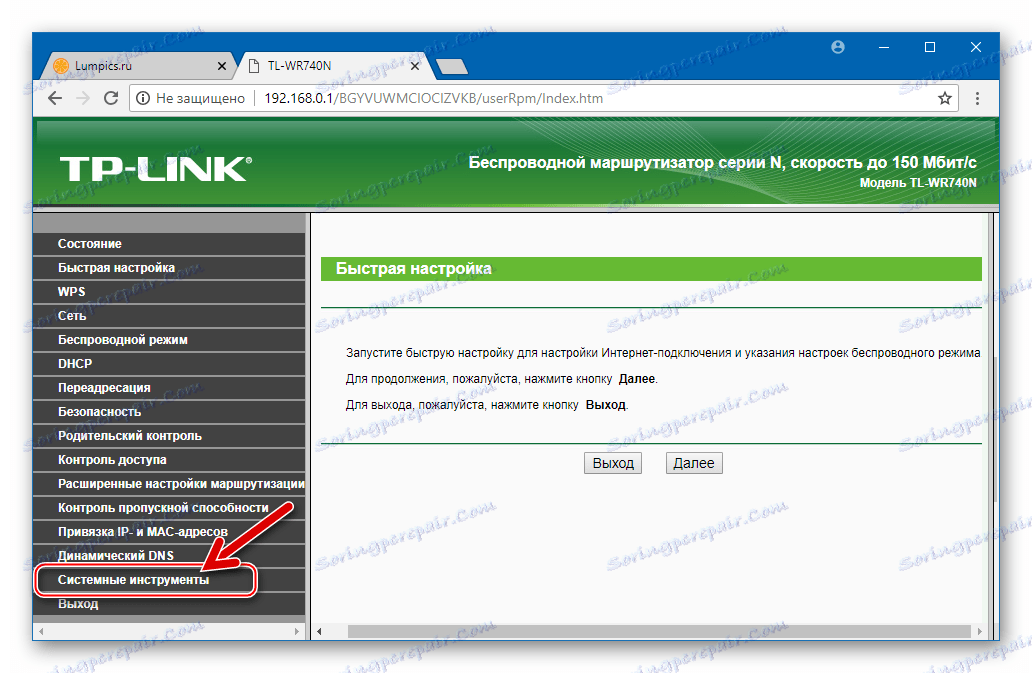
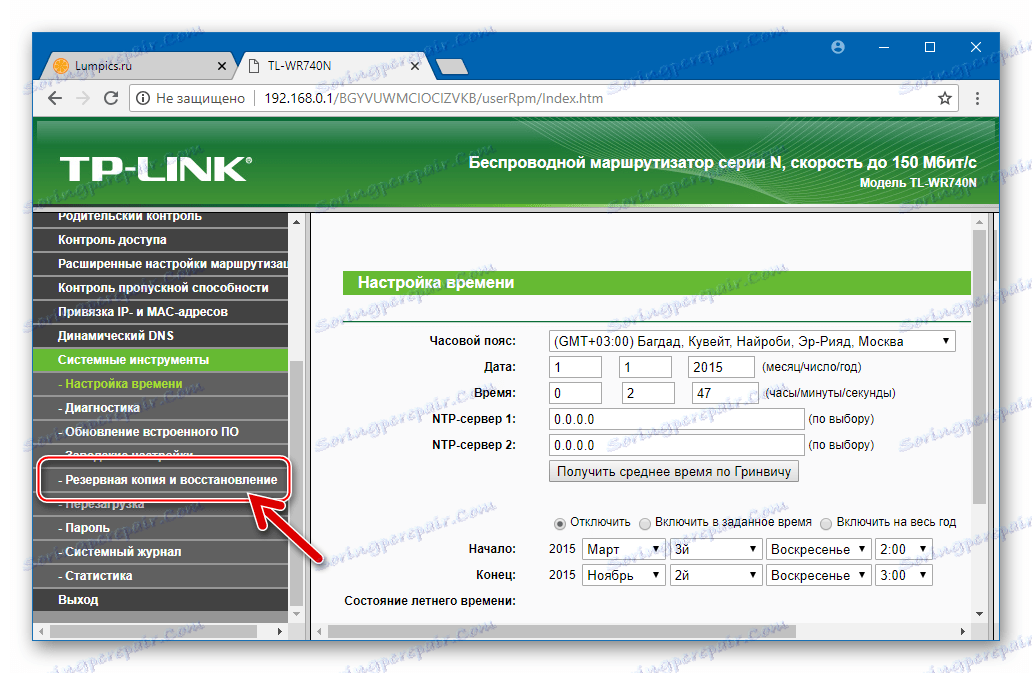
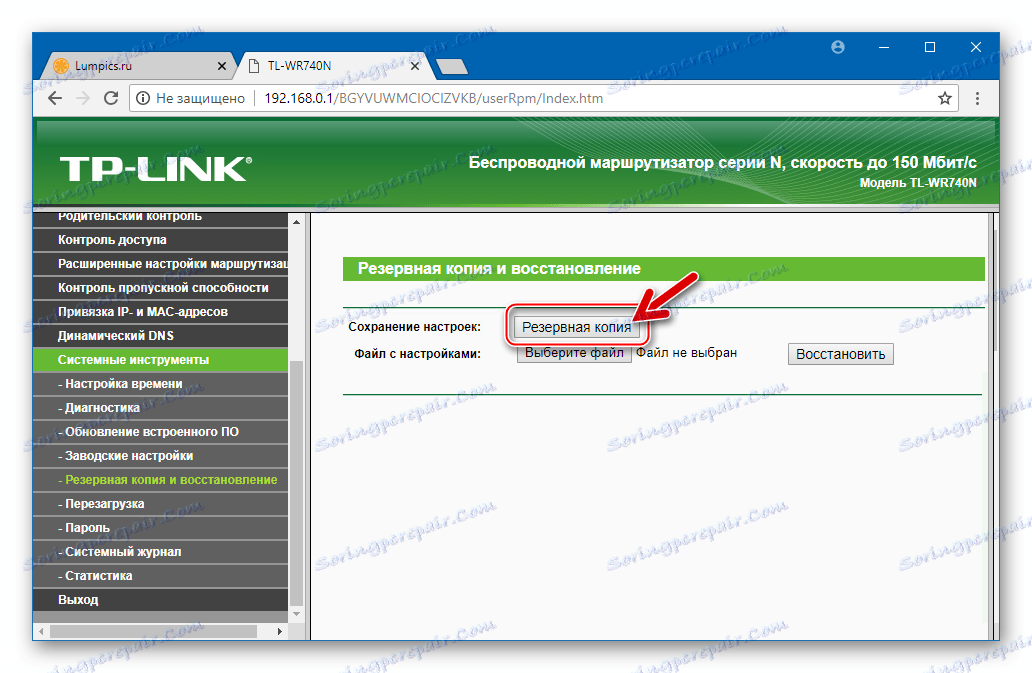
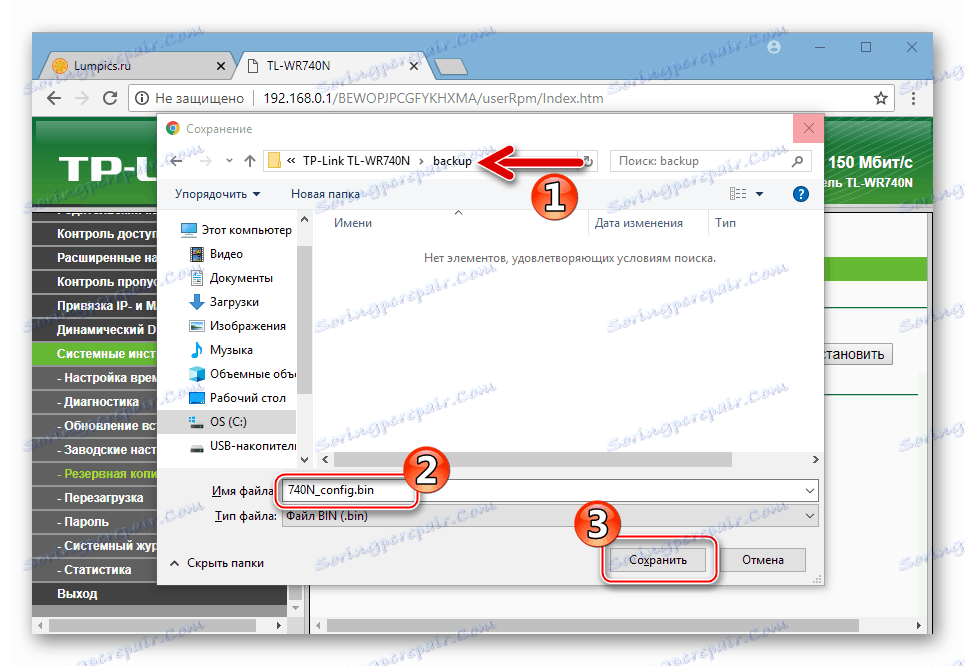
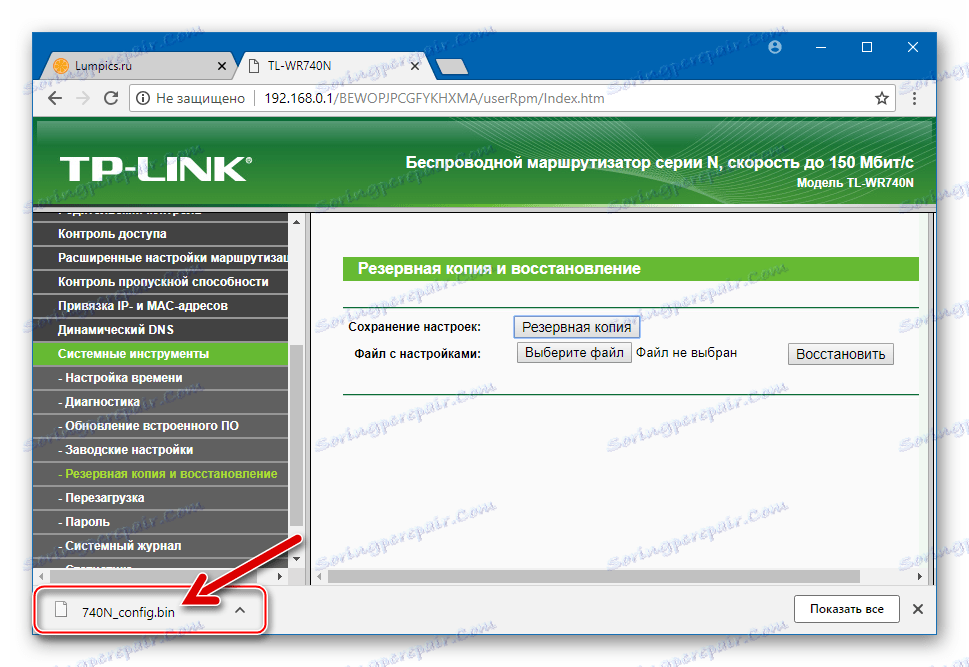
Če morate v prihodnosti obnoviti nastavitve usmerjevalnika:
- Tako kot pri shranjevanju varnostne kopije pojdite na razdelek »Varnostno kopiranje in obnova« spletnega vmesnika.
- Nato pritisnite gumb poleg naslova »Datoteka z nastavitvami« , izberite pot, v kateri se nahaja rezervna kopija. Odprite prej ustvarjeno bin datoteko.
- Kliknite »Obnovi« , nato pa bo prejeto vprašanje pripravljenosti za vrnitev vseh nastavitev usmerjevalnika na vrednosti, shranjene v rezervni kopiji. Na zahtevo odgovorimo pritrdilno s klikom na "V redu" .
- Čakamo na samodejni ponovni zagon usmerjevalnika. Na nadzorni plošči se bo treba znova prijaviti.
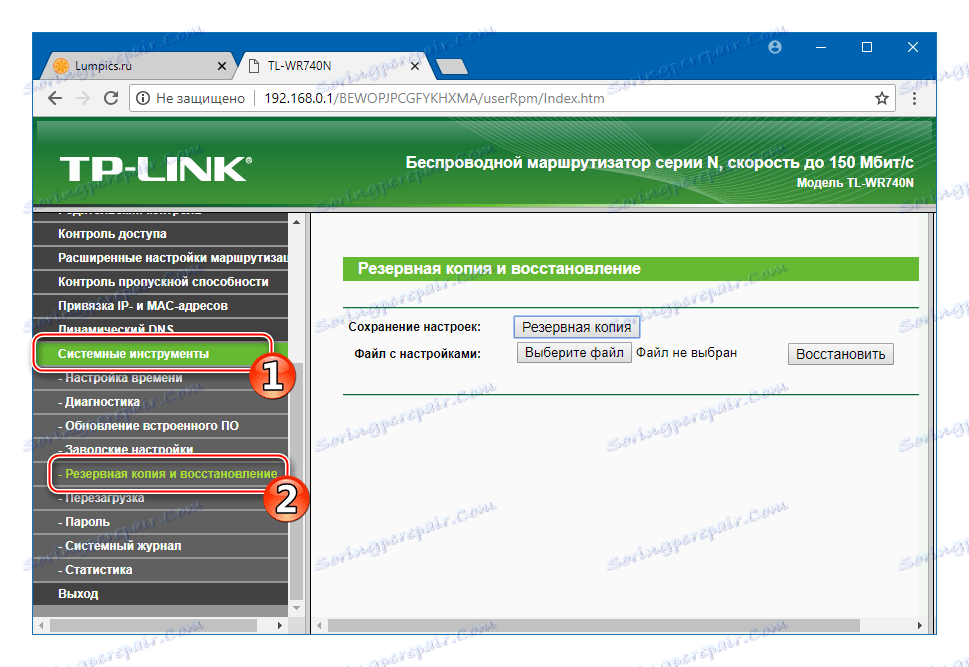
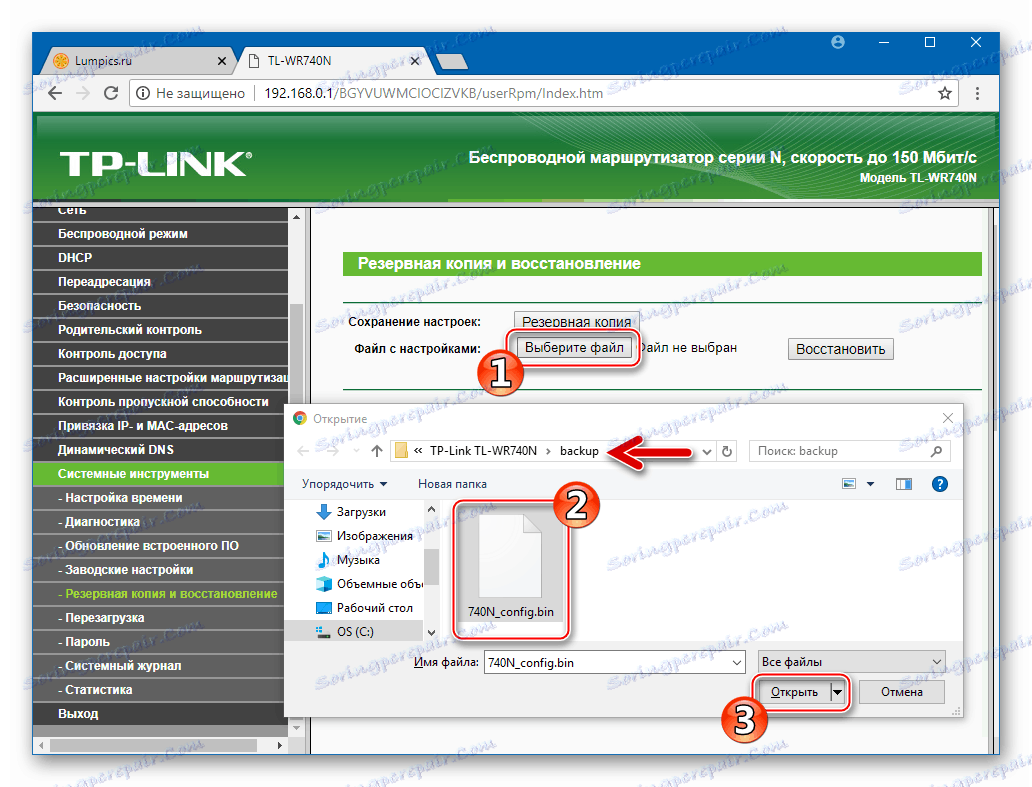

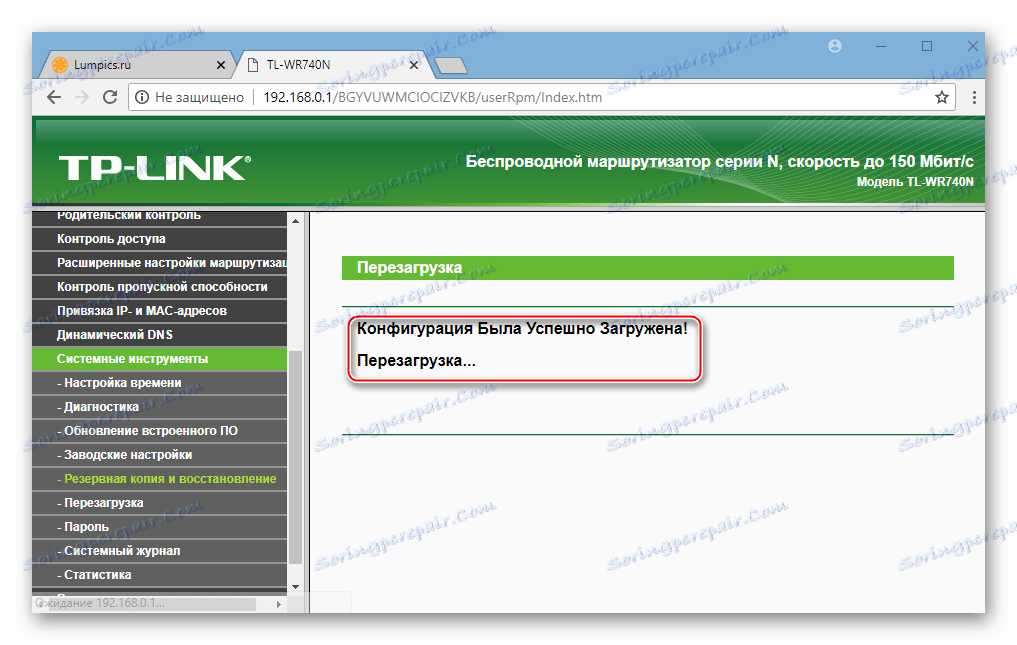
Ponastavi
V nekaterih situacijah, da zagotovite ali obnovite običajno delovanje usmerjevalnika, je potrebno še vedno ne utripati naprave, ampak ga pravilno nastaviti. Če želite konfigurirati iz nič, lahko usmerjevalnik vrnete v tovarniško stanje in nato spremenite svoje parametre v skladu z zahtevami omrežja, katerega središče naj bo TP-Link TL-WR740N. Uporabniki modela so na voljo dva načina ponastavitve.
- Skozi adminpanel:
- V skrbniškem TL-WR740N odprite seznam možnosti "Sistemska orodja" . Kliknite »Tovarniške nastavitve« .
- Kliknite en sam gumb na strani, ki se odpre - »Obnovi« .
- Potrjeno zahtevo o inicializaciji postopka ponastavitve potrjujemo s klikom na "V redu" .
- Usmerjevalnik se bo samodejno znova zagnal in bo naložen s privzetimi nastavitvami vdelane programske opreme.
![TP-Link TL-WR-740N Ponastavitev parametrov Sistemska orodja - tovarniške nastavitve]()
![TP-Link TL-WR-740N Obnovite tovarniške nastavitve preko spletnega vmesnika]()
![TP-Link TL-WR-740N Zahteva pred ponastavitvijo parametrov na tovarniške vrednosti]()
![TP-Link TL-WR-740N znova zaženite po ponastavitvi prek območja admin]()
- Uporaba gumba strojne opreme:
- Napravo uredimo tako, da je na telesu mogoče opazovati indikatorje.
- Na omogočenem usmerjevalniku pritisnite tipko "WPS / Reset" .
- Držite "Ponastavi" in poglejte LED. Po 10-15 sekundah bodo vse luči na WR740N utripale hkrati, nato pa spustite gumb.
- Naprava se bo samodejno zagnal. Odpremo admin panel, se prijavite s standardno kombinacijo prijave in gesla (admin / admin). Nato konfigurirajte napravo ali obnovite svoje nastavitve iz varnostne kopije, če je bila prej ustvarjena.
![TP-Link TL-WR-740N LED na telesu usmerjevalnika]()
![Gumb za ponastavitev TP-Link TL-WR-740N na napravi]()
![Ponastavitev TP-Link TL-WR-740N je popolna - oznaka na telesu usmerjevalnika]()
Priporočila
Če želite uspešno namestiti vdelano programsko opremo TP-Link TL-WR740N in zmanjšati tveganja, ki se v tem procesu neizogibno pojavijo, bomo uporabili nekaj nasvetov:
- Vdelano programsko opremo izvajamo tako, da usmerjevalnik in omrežni vmesnik računalnika priključimo s kablom. Izkušnje kažejo, da je vnovična namestitev vdelane programske opreme prek povezave Wi-Fi, ki je manj stabilna od ožičene, bolj tvegana za uporabo in tovrstno delovanje pogosteje propada.
- Zagotavljamo zanesljivo dobavo električne energije za osebni računalnik in usmerjevalnik. Najboljša rešitev je, da priključite obe napravi na UPS.
- Mi smo zelo previdni pri izbiri datoteke strojne programske opreme za usmerjevalnik. Najpomembnejša točka je skladnost popravkov strojne opreme in strojne programske opreme, ki jo je treba namestiti vanj.
Postopek strojne programske opreme
Sistemska programska oprema TL-WR740N TP-Link, ki jo lastniki modelov lahko samostojno izvajajo, je ponovno nameščena z uporabo dveh osnovnih orodij - spletnega vmesnika ali specializirane programske opreme TFTPD. Tako obstajajo dva načina izvajanja manipulacij, odvisno od stanja naprave: "Metoda 1" za stroje, ki delujejo kot celota, "Metoda 2" za usmerjevalnike, ki so izgubili zmožnost zagona in dela v normalnem načinu.

Metoda 1: Admin Panel
Za večino uporabnikov je namen firmwarea TP-Link TL-WR740N posodobiti vdelano programsko opremo, to je, da posodobi svojo različico na najnovejšo različico, ki jo izda proizvajalec naprave. Ustvarjanje takega rezultata je prikazano v spodnjem primeru, vendar se lahko predlagano navodilo uporabi tudi za preusmeritev različice vdelane programske opreme ali preprosto ponovno namestite firmware na isti sklop, ki je že nameščen v usmerjevalniku.

- Prenesite datoteko strojne programske opreme na disk računalnika:
- Pojdite na spletno mesto tehnične podpore za model na naslednji povezavi:
Prenesite programsko opremo za usmerjevalnik TP-Link TL-WR740N z uradne strani
- V spustnem seznamu izberite revizijo obstoječega TL-WR740N.
- Pritisnite gumb "Firmware" .
- Pomaknite se navzdol po strani s seznami nadgradenj firmware, ki so na voljo za nalaganje navzdol, poiščite različico, ki jo potrebujete, in kliknite na njegovo ime.
- Določite pot, po kateri se nahaja arhiv, ki vsebuje datoteko sistemske programske opreme usmerjevalnika, kliknite »Shrani« .
- Počakajte, da se nalaganje strojne programske opreme zaključi, pojdite v imenik s prenesenim paketom in razpakirajte zadnjo.
- Kot rezultat, dobimo datoteko strojne programske opreme, ki je pripravljena za namestitev v usmerjevalnik z razširitvijo .bin.
![Stran za podporo modelu TP-Link TL-WR-740N - prenos strojne programske opreme]()
![TP-Link TL-WR-740N izbira strojne opreme pri prenosu strojne programske opreme]()
![Oddelek za strojno programsko opremo TP-Link TL-WR-740N na uradni spletni strani proizvajalca]()
![TP-Link TL-WR-740N izbira različice vdelane programske opreme za prenos]()
![TP-Link TL-WR-740N izbere pot shranjevanja arhiva z vdelano programsko opremo]()
![TP-Link TL-740N razpakiranje arhiva z vdelano programsko opremo]()
![Vdelana programska oprema TP-Link TL-740N za namestitev v usmerjevalnik - datoteka s podaljškom]()
- Pojdite na spletno mesto tehnične podpore za model na naslednji povezavi:
- Namestite programsko opremo:
- Pojdite na skrbniško ploščo, pojdite v razdelek »Sistemska orodja« in odprite »Posodobitev strojne programske opreme« .
- Na naslednji strani poleg napisa »Pot do datoteke strojne programske opreme« je gumb »Izberi datoteko« in ga kliknite. Nato določite sistemsko pot do že naložene datoteke strojno-programske opreme in kliknite »Odpri«.
- Če želite začeti postopek prenosa datoteke vdelane programske opreme v usmerjevalnik, kliknite »Posodobi« , nato pa potrdimo prejeto zahtevo o pripravljenosti za začetek postopka s klikom na »V redu« .
- Proces prenosa strojne programske opreme na pomnilnik usmerjevalnika se konča precej hitro, po katerem se ponovno zagnati.
V nobenem primeru ne prekinjajte tekočih procesov z nobenim dejanjem!
- Ob zaključku postopka ponovne namestitve strojne programske opreme usmerjevalnika bo v spletnem vmesniku prikazana stran za avtorizacijo.
- Zato TL-WR740N dobimo z različico vdelane programske opreme, ki je izbrana na stopnji prenosa z uradne spletne strani proizvajalca.
![Posodobitev, ponovna namestitev TP-Link TL-740N in vrnitev različice vdelane programske opreme prek spletnega vmesnika]()
![TP-Link TL-740N izbira datoteke za namestitev preko skrbniške plošče]()
![Začetek namestitve strojne programske opreme TP-Link TL-740N - gumb za posodobitev]()
![TP-Link TL-740N postopek ponovne namestitve strojne programske opreme prek spletnega vmesnika]()
![TP-Link TL-740N Ponovno namestite po vnovični namestitvi vdelane programske opreme]()
![TP-Link TL-740N pooblastilo v skrbniku po ponovni namestitvi strojne programske opreme]()
![Firmware TP-Link TL-740N posodobljeno na najnovejšo različico]()
2. način: strežnik TFTP
V kritičnih situacijah, če je programska oprema usmerjevalnika poškodovana zaradi napačnih dejanj uporabnika, na primer prekinitev postopka ponovne namestitve strojne programske opreme, namestitve neprimerne strojne programske opreme itd. Internetni center lahko poskusite obnoviti prek strežnika TFTP.

- Prenesite in pripravite vdelano programsko opremo. Ker nobena različica vdelane programske opreme ni primerna za obnovitev strojne programske opreme naprave s predlagano metodo, pazljivo izberite bin-datoteko!
- Praviloma bi bilo vse datoteke prenesti z vdelano programsko opremo, ki ustreza reviziji njihovega primerka usmerjevalnika z uradne strani TP-Link. Potem morate pakete razpakirati in poiskati datoteko strojne programske opreme v prejetih imenikov, v imenu katerega ni besed "zagon" .
- Če ne morete najti paketa, primernega za obnovitev prek TFTP na spletni strani proizvajalca, lahko uporabnike, ki so izvedli obnovitev zadevne naprave, uporabite pripravljene rešitve in jih uporabite v odprt dostop:
Prenesite datoteke za obnovitev strojne programske opreme usmerjevalnika TP-Link TL-WR740N
- Preimenovano prejeto datoteko vdelane programske opreme na "wr740nvX_tp_recovery.bin" . Namesto X, morate dati številko, ki ustreza reviziji obnovljenega usmerjevalnika.
![TP-Link TL-740N datoteka vdelane programske opreme za obnovitev preko TFTPD]()
![TP-Link TL-740N obnovitev prek TFTPD - preimenovana datoteka strojne programske opreme]()
- Prenesite pripomoček za distribucijo, ki omogoča ustvarjanje strežnika TFTP. Orodje je bilo poimenovano TFTPD32 (64) in ga je mogoče prenesti iz avtorskega uradnega spletnega vira:
- Namestitev TFTPD32 (64),
![TP-Link TL-740N Namestitev programa TFTPD za strojno programsko opremo usmerjevalnika]()
sledite navodilom namestitelja.
![TP-Link TL-740N namestitev pripomočka TFTPD za obnovitev usmerjevalnika]()
- Kopirajte datoteko "wr740nvX_tp_recovery.bin" v imenik TFTPD32 (64).
- Spreminjamo nastavitve omrežne kartice, na katero naj bi bil obnovljen TL-WR740N povezan.
- Odprite "Properties" iz kontekstnega menija, ki ga pokličete z desnim klikom na ime omrežnega vmesnika.
- Izberite element »IP različica 4 (TCP / IPv4)« , kliknite »Lastnosti« .
- Preklopite stikalo na položaj, ki omogoča ročno vnašanje IP-parametrov in določite
192.168.0.66kot naslov IP. "Subnet maska:" mora ustrezati vrednosti255.255.255.0.
![Lastnosti omrežne kartice TP-Link TL-740N za obnovitev strojne programske opreme usmerjevalnika]()
![Lastnosti omrežne kartice TP-Link TL-740N - internetni protokol različice 4]()
![TP-Link TL-740N nastavitev parametrov omrežne kartice ob obnovitvi usmerjevalnika]()
- Začasno onemogočite nameščen požarni zid in protivirusen sistem.
- Zaženite pripomoček TFTPD. To mora storiti v imenu skrbnika.
- V oknu TFTPD kliknite »Pokaži Dir« . Nato v odprtem oknu "Tftpd: directory" s seznama datotek izberite ime "wr740nvX_tp_recovery.bin" , nato kliknite "Zapri" .
- Odprite seznam "Server vmesniki" in izberite omrežni vmesnik, ki je dodeljen IP
192.168.0.66. - Odklopite napajalni kabel iz usmerjevalnika in priključite katerokoli LAN vmesnik za popravni kabel, povezan z omrežno kartico, konfigurirano v 5. koraku tega priročnika.
- Pritisnite tipko "Reset" na telesu usmerjevalnika. Če pritisnete "Reset" , priključite napajalni kabel.
- Zgoraj omenjeno dejanje bo napravo prenesla v način za obnovitev, sproži gumb za ponastavitev, ko zasveti lučka "Power" in "Lock" na ohišju usmerjevalnika.
- TFTPD32 (64) samodejno zazna TP-Link TL-WR740N v načinu za obnovitev in "pošilja" vgrajeno programsko opremo v svoj pomnilnik. Vse se zgodi zelo hitro, prikaže se vrstica napredka za kratek čas in nato izgine. Po prvem zagonu se okno TFTPD pojavi.
- Čakamo približno dve minuti. Če se vse dobro nadaljuje, se bo usmerjevalnik samodejno zagnal. Razumete, da je ta postopek končan, lahko uporabite indikator LED "Wi-FI" - če je začel utripati, je bila naprava uspešno obnovljena in zagnana.
- Parametre omrežne kartice vrnejo na prvotne vrednosti.
- Odprite brskalnik in pojdite na skrbniško ploščo TP-Link TL-WR740N.
- Obnovitev strojne programske opreme je končana. Nastavite lahko usmerjevalnik in ga uporabite za predvideni namen ali najprej namestite katero koli različico strojne programske opreme z uporabo navodil iz "metode 1", ki je predlagana zgoraj v članku.
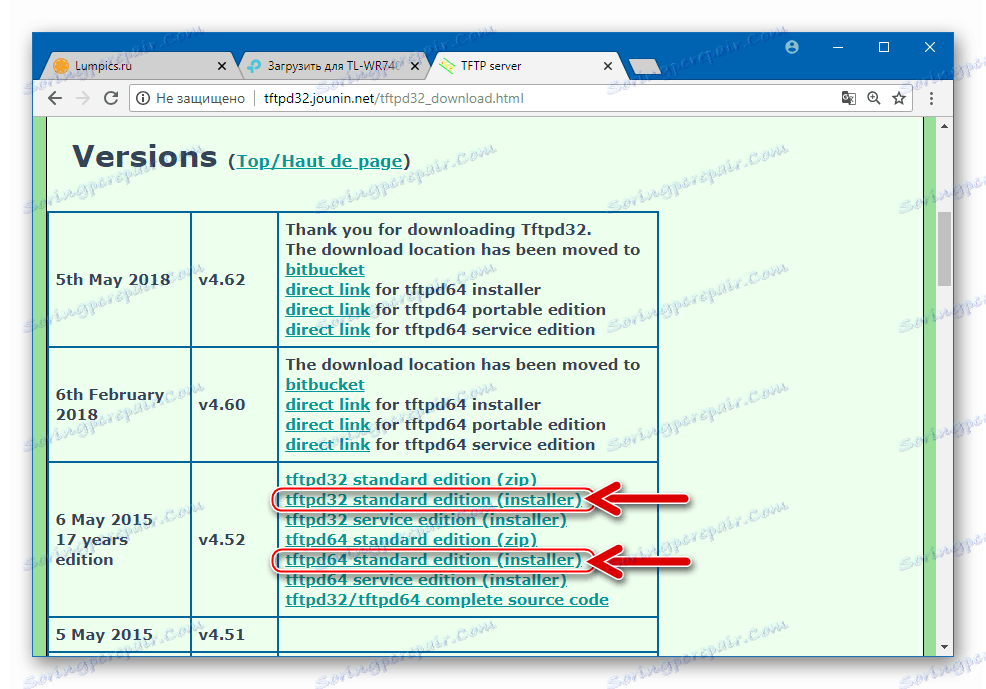
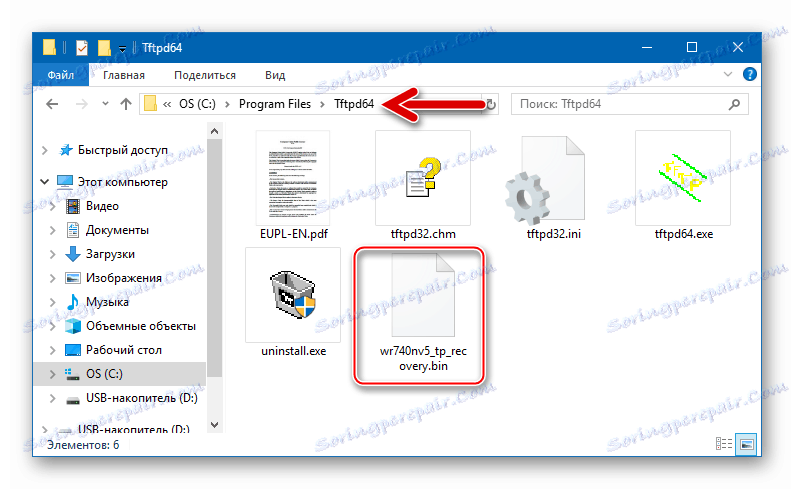
Več podrobnosti:
Kako onemogočiti protivirusni program
Onemogočanje požarnega zidu v sistemu Windows
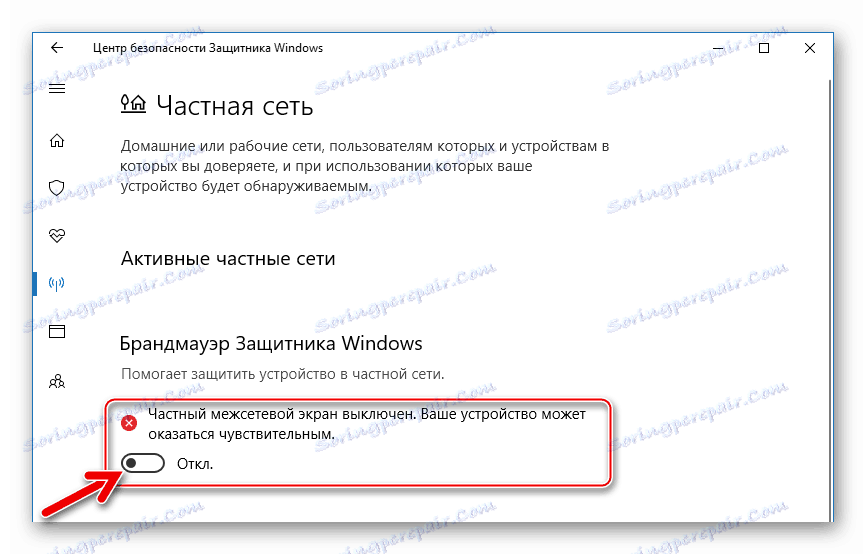
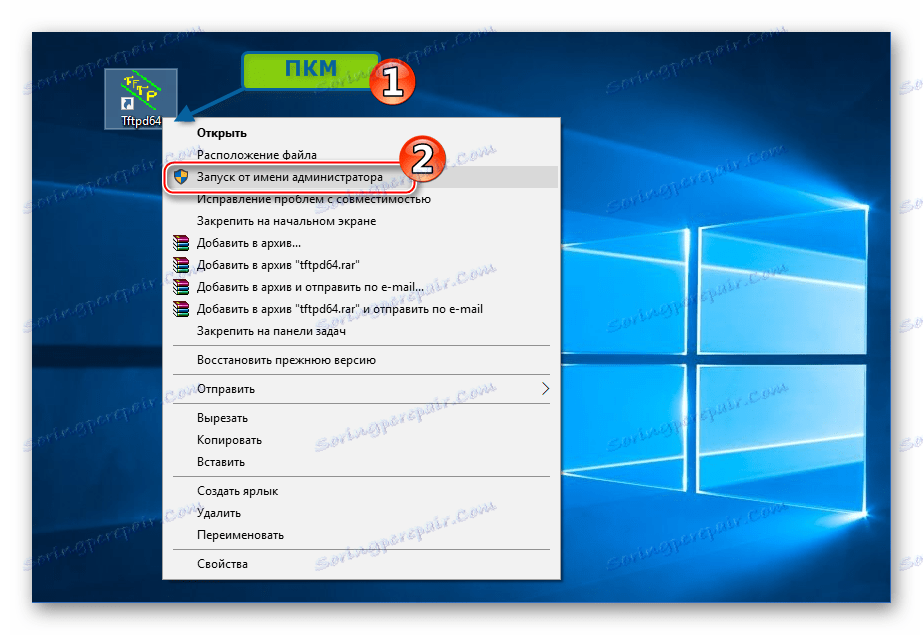
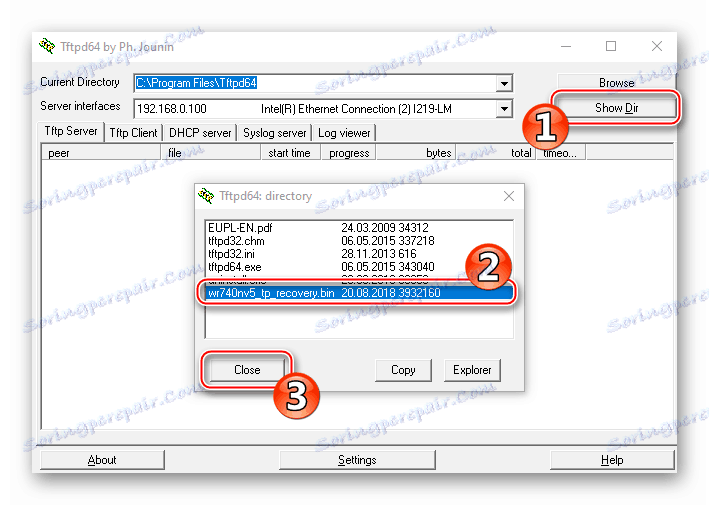
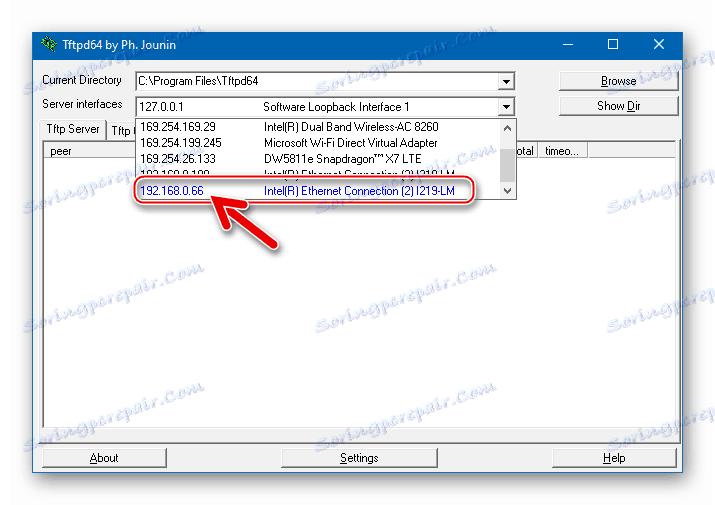
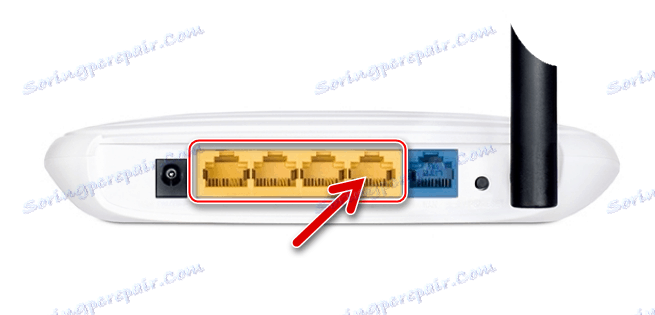
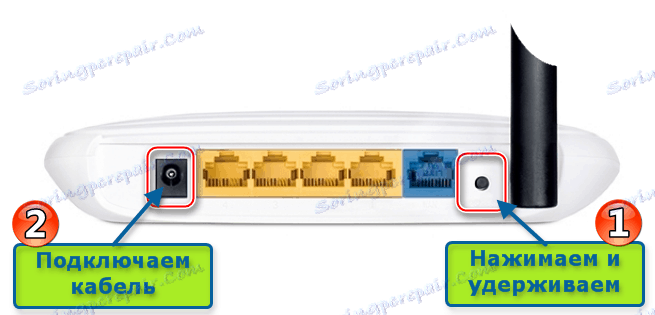

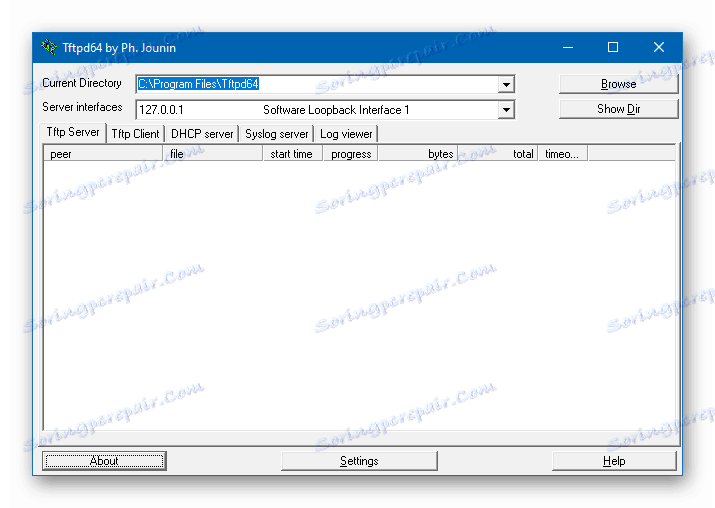

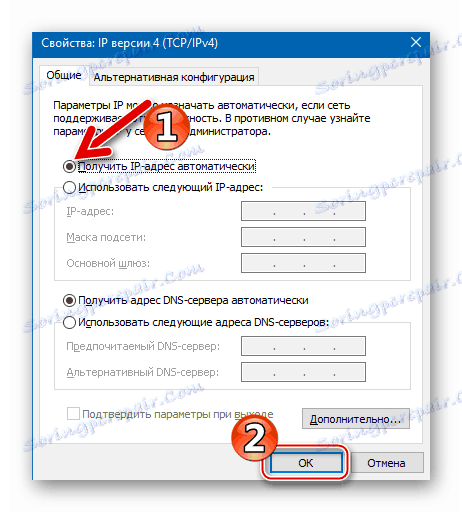
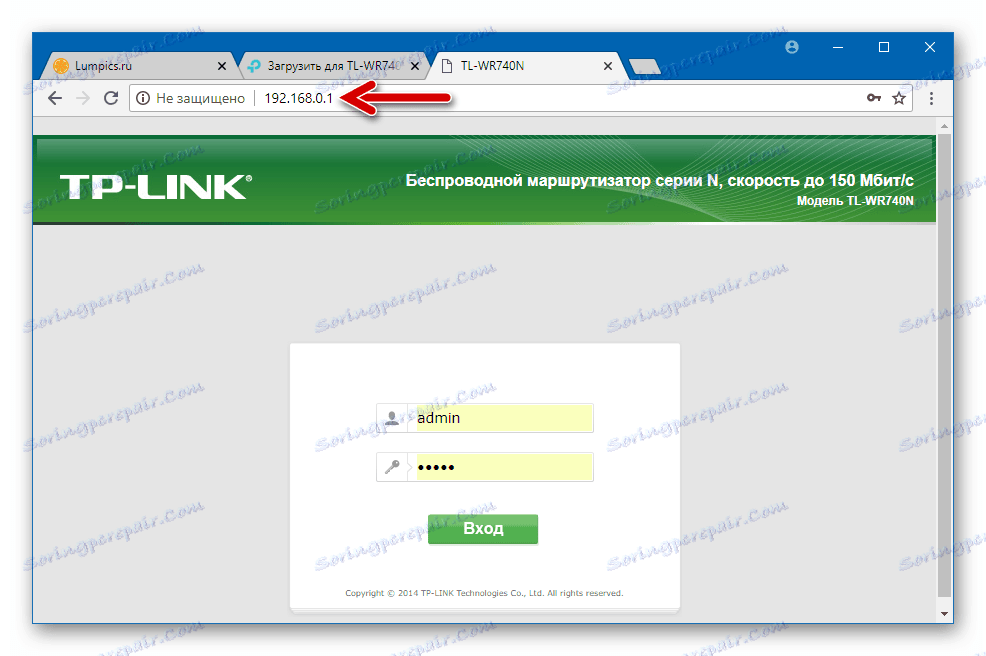
Kot vidite, vzdrževalna opravila v strojno-programski opremi usmerjevalnika TL-WR740N niso posebej zapletena in so na splošno na voljo za izvajanje katerega koli lastnika naprave. Seveda v "težkih" primerih in če izvedba navodil, ki so na voljo za domačo nalogo, ne pomaga vrniti usmerjevalnika na delovno zmogljivost, se obrnite na servisni center.